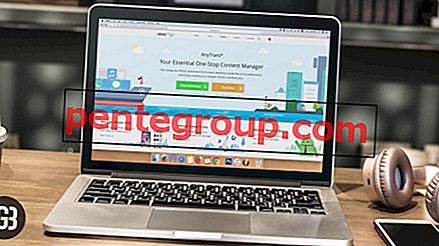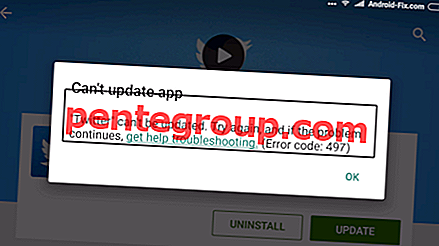iMovie es ideal para crear películas geniales con una serie de herramientas de edición superiores. Sin embargo, la aplicación de creación de películas solo tiene siete temas musicales predefinidos. Además, todos los temas de música disponibles son demasiado cortos (menos de un minuto) para darle a tus videos largos el estilo necesario. Pero, no te preocupes! Hay varios sitios desde donde puede descargar y agregar música libre de regalías a iMovie en su iPhone y iPad.
Una vez que haya descargado sus videos favoritos en su Mac o PC con Windows, puede transferirlos fácilmente a su dispositivo iOS usando iCloud Music Library o iCloud Drive. ¡Déjame mostrarte cómo funciona de la manera correcta!

Cómo descargar y agregar música libre de derechos a iMovie en iPhone y iPad
Cómo descargar Royalty Free Music de YouTube Audio Library en Mac o PC con Windows
Hay varios sitios como Shutterstock, Incompetech, ccmixter y Mobygratis desde donde puede descargar música libre de regalías. Pero me gusta YouTube, ya que es más famoso y contiene una gran biblioteca de audio de música.
Paso 1. Inicie YouTube en su computadora y luego haga clic en el icono de usuario en la esquina superior derecha.
Paso 2. Ahora, debe seleccionar Creator Studio .

Paso 3. Luego, haga clic en Crear en el menú de la izquierda.

Etapa 4. A continuación, busque y descargue una música genial de la biblioteca de audio.

Cómo usar iCloud Drive para agregar música libre de regalías a iMovie en iPhone y iPad
Paso 1. Ve a la canción descargada en tu Mac. Luego, arrástrelo y suéltelo en iCloud Drive. (Si no puede encontrar la unidad iCloud en la barra lateral, diríjase a esta publicación).

Paso 2. Inicie la aplicación iMovie en su iPhone y abra el proyecto. Luego, debe tocar Película → Crear película.


O toca editar cualquier proyecto existente.

Paso 3. Ahora, debe tocar el botón Agregar y elegir iCloud Drive .

Etapa 4. A continuación, debe tocar el elemento de audio para agregarlo a su proyecto.

Cómo usar la biblioteca de música de iCloud para agregar música libre de regalías a iMovie para iPhone y iPad
Asegúrate de que iCloud Music Library esté habilitado tanto en tu Mac como en tu dispositivo iOS. En Mac, vaya a iTunes → Menú de iTunes → Preferencias → y habilite iCloud Music Library.

En su dispositivo iOS, abra la aplicación Configuración → Música → y habilite iCloud Music Library.

Paso 1. Dirígete a la canción que has guardado en tu Mac. Luego, ábralo en iTunes.

Paso 2. Ahora, inicie la aplicación Música en su dispositivo iOS → Localice la canción que acaba de agregar. Simplemente vaya a Agregados recientemente para encontrarlo rápidamente → Toque el icono Descargar .

Paso 3. Una vez que se haya descargado, abra la aplicación iMovie → toque el botón de proyecto → toque Película → toque Crear película.


O toque Editar cualquier proyecto existente.

Etapa 4. Toque el botón Agregar (+) y luego seleccione Audio .

Paso 5. Toque la sección Canciones y localice la canción en cuestión.

Paso 6. Toque la canción para obtener una vista previa y toque Usar para insertarla en su proyecto.

Su toma?
¡Ahora, use estos consejos para crear videos sensacionales usando iMovie en su dispositivo iOS!
Si tienes un gusto especial por crear videos divertidos, te recomendaría que eches un vistazo a estas mejores aplicaciones de creación de películas para iPhone.
También es posible que desee echar un vistazo a:
- Las mejores aplicaciones para iPhone y iPad de Video Editor
- Las mejores aplicaciones de Music Editor para iPhone y iPad
¿Te gusta este artículo? Descargue nuestra aplicación y manténgase conectado con nosotros a través de Facebook, Twitter y Google Plus para leer más guías útiles.